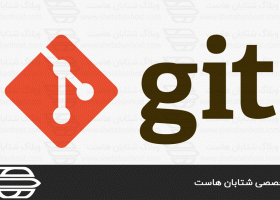نحوه نصب پایتون ۳٫۸ در دبیان ۱۰
سرفصل های مقاله
پایتون یکی از پرکاربردترین زبان های برنامه نویسی در جهان است. پایتون با یادگیری ساده و آسان، انتخابی محبوب برای مبتدیان و توسعه دهندگان با تجربه است. پایتون یک زبان برنامه نویسی کاملاً متنوع است. می توان از آن برای ساخت انواع برنامه ها، از اسکریپت های ساده گرفته تا الگوریتم های یادگیری پیشرفته ماشین استفاده کرد. Debian 10 شامل ورژن پایتون ۳٫۷ است که با استفاده از ابزار apt قابل نصب یا به روزرسانی است. در زمان نوشتن این مقاله، پایتون ۳٫۸ آخرین ورژن اصلی زبان پایتون است. این ورژن شامل بسیاری از ویژگی های جدید مانند عبارات انتساب، پارامترهای فقط موقعیتی، پشتیبانی از رشته های f و موارد دیگر است. پایتون ۳٫۸ در مخازن استاندارد Debian 10 موجود نیست. در این آموزش با ما همراه باشید تا نحوه نصب Python 3.8 را در Debian 10 به شما عزیزان ارائه دهیم. همچنین به شما آموزش خواهیم داد چگونه یک محیط مجازی ایجاد کنید.
نصب پایتون ۳٫۸ در دبیان ۱۰ :
ساخت پایتون ۳٫۸ در دبیان یک فرآیند نسبتا ساده است و تنها چند دقیقه طول خواهد کشید.
مرحله اول: با نصب بسته های لازم برای ساخت منبع پایتون شروع کنید:
sudo apt updatesudo apt install build-essential zlib1g-dev libncurses5-dev libgdbm-dev libnss3-dev libssl-dev libsqlite3-dev libreadline-dev libffi-dev curl libbz2-dev
مرحه دوم: کد منبع آخرین ورژن را از صفحه دانلود پایتون با wget یا curl دانلود کنید. در زمان نوشتن این مقاله، آخرین ورژن پایتون، ورژن ۳٫۸٫۲ است:
curl -O https://www.python.org/ftp/python/3.8.2/Python-3.8.2.tar.xzمرحله سوم: وقتی دانلود کامل شد، tarball را اکسترکت کنید:
tar -xf Python-3.8.2.tar.xz
مرحله چهارم: به دایرکتوری منبع پایتون بروید و اسکریپت کانفیگ را اجرا کنید:
cd Python-3.8.2./configure --enable-optimizations
اسکریپت تعدادی بررسی را انجام می دهد تا مطمئن شود همه پیش نیازهای سیستم شما وجود دارد. گزینه –enable-optimizations با اجرای چندین تست، باینری پایتون را بهینه می کند، که روند ساخت را کندتر می کند.
مرحله پنجم: برای شروع فرآیند ساخت، دستور make را اجرا کنید:
make -j 4
-j را برای مطابقت با تعداد هسته های پردازنده خود تغییر دهید. با تایپ nproc می توانید شماره را پیدا کنید.
مرحله ششم: پس از اتمام ساخت، با اجرای دستور زیر به عنوان کاربر با دسترسی sudo، باینری های پایتون را نصب کنید:
sudo make altinstall
از make install استاندارد استفاده نکنید زیرا باینری پیش فرض سیستم python3 را بازنویسی می کند.
مرحله هفتم: در این مرحله، پایتون ۳٫۸ بر روی سیستم دبیان شما نصب شده و آماده استفاده است. می توانید با تایپ کردن دستور زیر آن را تأیید کنید:
python3.8 --version
Python 3.8.2
ایجاد یک محیط مجازی :
محیط مجازی پایتون به شما این امکان را می دهد که ماژول های پایتون را در یک مکان مجزا برای یک پروژه خاص نصب کنید، نه اینکه در سطح جهانی نصب شوند. به این ترتیب، دیگر لازم نیست نگران تأثیرگذاری بر سایر پروژه های پایتون باشید. در این مثال، ما یک پروژه Python 3.8 جدید به نام my_app را در دایرکتوری home کاربر ایجاد خواهیم کرد.
مرحله اول: ابتدا دایرکتوری پروژه را ایجاد کرده و به آن تغییر دهید:
mkdir ~/my_app && cd ~/my_app
مرحله دوم: از داخل root پروژه، دستور زیر را اجرا کنید تا یک محیط مجازی با نام my_app_venv ساخته شود:
python3.8 -m venv my_app_venv
مرحله سوم: محیط را فعال کید:
source my_app_venv/bin/activate
با شروع با پایتون ۳٫۴، هنگام ایجاد pip محیط های مجازی، مدیر بسته برای پایتون به طور پیش فرض نصب می شود.
مرحله چهارم: در محیط مجازی می توانید از pip به جای pip3.8 و از python به جای python3.8 استفاده کنید:
python -v
Python 3.8.1
مرحله پنجم: پس از اتمام کار خود برای غیرفعال کردن محیط، عبارت deactivate را تایپ کنید و به shell معمولی خود باز خواهید گشت:
deactivate
جمع بندی :
ما به شما نشان دادیم که چگونه پایتون ۳٫۸ را روی دبیان ۱۰ نصب کنید. اکنون می توانید یک محیط مجازی ایجاد کنید و شروع به توسعه پروژه های پایتون ۳ خود کنید.
امیدواریم مطالب مورد پسند بوده و از آن بهره لازم را برده باشید. خوشحال میشویم نظرات و سوالات خود را در قسمت دیدگاه به اشتراک بگذارید و ما را در شتابان هاست همراهی کنید.😊